Internet funkcionira, a preglednik ne učitava stranice. Ne ide na web stranice

- 1079
- 157
- Stewart Conroy
Internet funkcionira, a preglednik ne učitava stranice. Ne ide na web stranice
U ovom ćemo članku pokušati otkriti iz kojeg razloga i zašto preglednik prestaje učitavati stranice i ulazak na različite web stranice. Unatoč činjenici da Internet i dalje normalno funkcionira, sudeći prema statusu veze na obavijesti. U ovom slučaju to uopće nije važno, imate računalo ili laptop. Instaliran na IT Windows 10, Windows 8 ili Windows 7. A čak nije važno kako se povezujete s Internetom: kabel izravno ili putem Wi-Fi usmjerivača.

Poruka u pregledniku može se razlikovati. Kad ste vidjeli u pregledniku (Opera, Chrome, Mozilla Firefox, Microsoft Edge) pogreška da je nemoguće otvoriti web mjesto, ne možete prikazati stranicu ili nema veze s internetom, a zatim prvo obratite pažnju na pažnju status internetske veze. Ikona na ploči obavijesti. Također u opisu pogreške može postojati poruka da je problem s DNS -om. U ovom slučaju, rješenja možete gledati u članku: Nije bilo moguće pronaći DNS adresu.
Ako postoji neka vrsta crvenog križa u blizini ikone ili žuti uzvik, tada preglednik ne učitava stranice zbog nedostatka veze s internetom. I trebate riješiti ovaj problem. Prije svega, ponovno pokrećemo računalo i usmjerivač (ako imate vezu putem njega). Ovi članci vam također mogu biti korisni:
- Bez pristupa internetu u sustavu Windows 7
- "Veza je ograničena" u sustavu Windows 10
Kad Internet Povezani i djeluju, Tada bi ikona trebala biti sljedeća:
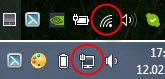
Obično, kada postoje internet, ali web stranice se ne preuzimaju, programi poput Skypea ne gube internetsku vezu. Obratite pažnju na to. A ako vaš internet radi (status veze kao na snimci zaslona je veći), ali ne ide na web stranice kroz različite preglednike, pokušajte primijeniti preporuke o kojima ću u ovom članku napisati u nastavku. I dalje:
- Ako imate vezu putem usmjerivača, provjerite jesu li web mjesta na drugim uređajima preuzimana. Ako ne, onda ponovno pokrenite usmjerivač. Internet također možete odmah povezati s računalom i pokušati otići na neku web stranicu. Možda se ovaj problem pojavio zbog krivnje davatelja usluga.
- U slučaju da je problem samo na jednom računalu, važno je zapamtiti kada se i nakon čega se pojavio. Na primjer, nakon instaliranja programa.
- Ponovno učitajte računalo i pokrenite dijagnostiku Windows Networks. Morate kliknuti na ikonu veze s desnim gumbom miša i odabrati "Dijagnostika problema". O rezultatima možete pisati u komentarima.
- Pokušajte ići na različite stranice. Možda je problem na jednom određenom mjestu. Isprobajte i različite preglednike.
Problem je jasan, nastavljamo na odluke.
Ako preglednik ne učitava stranice, prvo je promijeniti DNS
Ovo je najpopularnije i najradnije rješenje ovog problema. Gotovo uvijek, upravo zbog problema s DNS -om, web stranice se ne preuzimaju prilikom rada na Internetu. I u takvim slučajevima preporučujem propisivanje DNS -a od Googlea. To uopće nije teško učiniti.
Morate ići na mrežne veze. Učinite to prikladan način za vas. Možete pritisnuti kombinaciju tipki Win + R, Unesite naredbu NCPA.Cpl I pritisnite ok.
S desnom gumbom kliknite na vezu putem koje ste povezani s Internetom i odaberite "Svojstva". U novom prozoru odaberite "IP verzija 4 (TCP/IPv4)" i kliknite gumb "Svojstva".
Tada samo propisujemo DNS:
8.8.8.8
8.8.4.4
Kao na snimci zaslona u nastavku.
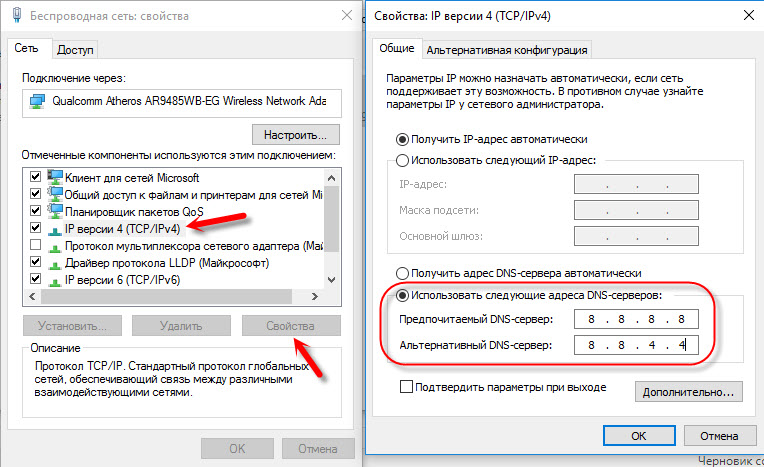
Sve bi trebalo zaraditi odjednom. Ako ne, pokušajte ponovno pokrenuti računalo.
Više informacija o ovoj temi u članku: 8.8.8.8 - Kakva adresa? Kako zamijeniti DNS s Google javnim DNS -om.
Ipconfig/flushdns - čišćenje DNS predmemorije
Pokrenite naredbeni redak u ime administratora i izvršite naredbu IPCONFIG/FLUSHDNS. DNS predmemorija bit će odbačena, a možda će problem biti eliminiran.
Treba ispasti približno ovako:
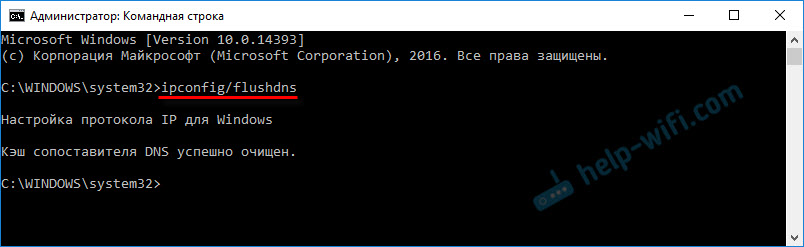
Nakon toga, preporučljivo je ponovno učitati.
Kako postavke proxy poslužitelja mogu utjecati na učitavanje stranica u pregledniku
Ako je neki program možda čak i štetan, ili mi sami mijenjamo postavke proxy poslužitelja, to može uzrokovati ovaj problem. Potrebno je provjeriti da u parametrima proxy poslužitelja nema nepotrebnih postavki.
Na upravljačkoj ploči pronađite i otvorite "svojstva obrazovanja". Ako imate instaliran Windows 10, tada će se ova stavka zvati "Svojstva preglednika". Možete u potrazi za biranjem ove fraze, bit će brže.
Na kartici "Connection" kliknite gumb "Mrežne postavke". Provjerite jesu li postavke poput moje snimke zaslona u nastavku.
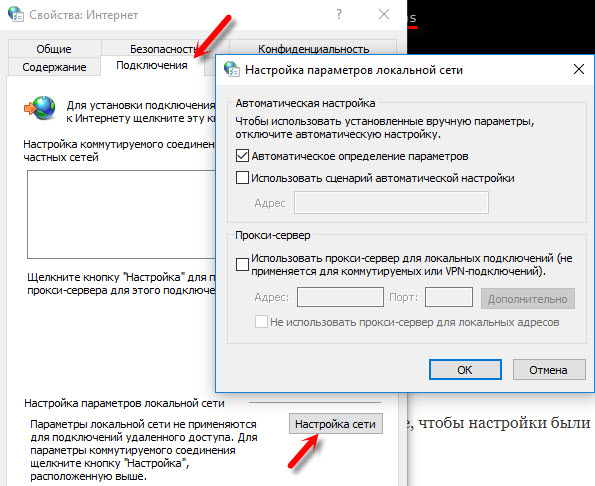
Po detaljnije o odvajanju proxyja (uključujući u sustavu Windows 11), napisao sam u ovom članku: Kako onemogućiti proxy poslužitelj u sustavu Windows.
Ako je tamo sve u redu, onda prelazimo na sljedeću odluku.
Ponovno postavljanje mrežnih postavki
U sustavu Windows 10 to se može učiniti vrlo jednostavno, putem parametara. Pročitajte više u zasebnom članku: resetiranje mrežnih postavki u sustavu Windows 10. A ako imate Windows 11: resetiranje mreže u sustavu Windows 11.
U sustavu Windows 7, Windows 8 (i u prvih deset) možete resetirati mrežne parametre s zasebnim naredbama koje je potrebno zauzvrat preuzeti u naredbenom retku koji se izvodi u ime administratora.
Ipconfig /flushdns
Ipconfig /registardns
Ipconfig /obnavljanje
Ipconfig /izdanje
Naredbe izvodimo zauzvrat.

Ne zaboravite ponovno pokrenuti računalo.
Avast instaliran?
Ako je avast instaliran na vašem računalu, tada je vrlo vjerojatnost da preglednik ne može prenijeti web stranice upravo zbog toga. U komentarima postoje recenzije da ponovna instalacija antivirusa rješava ovaj problem.
Pokušajte prvo ukloniti Avast. Ako internet funkcionira, možete ga instalirati natrag.
Ponovno postavite parametre vatrozida
U komentarima je autor pod nadimkom Mecha potaknuo još jedno rješenje problema koji mu je pomogao. Morate resetirati parametre prozora vatrozida. Prikazujem metodu koja radi u sustavu Windows 11, 10, 8, 7:
- Pritisnite kombinaciju tipki Win + R, unesite naredbu Kontrolirati I kliknite U redu. Ili otvorite staru upravljačku ploču na drugi način.
- Idite na "Brandmauer of Windows Defender" (ako imate velike ikone, ovaj se predmet nalazi u kategoriji "Sustav i sigurnost"). S lijeve strane kliknite na "Vrati zadane vrijednosti". U novom prozoru kliknite na odgovarajući gumb.
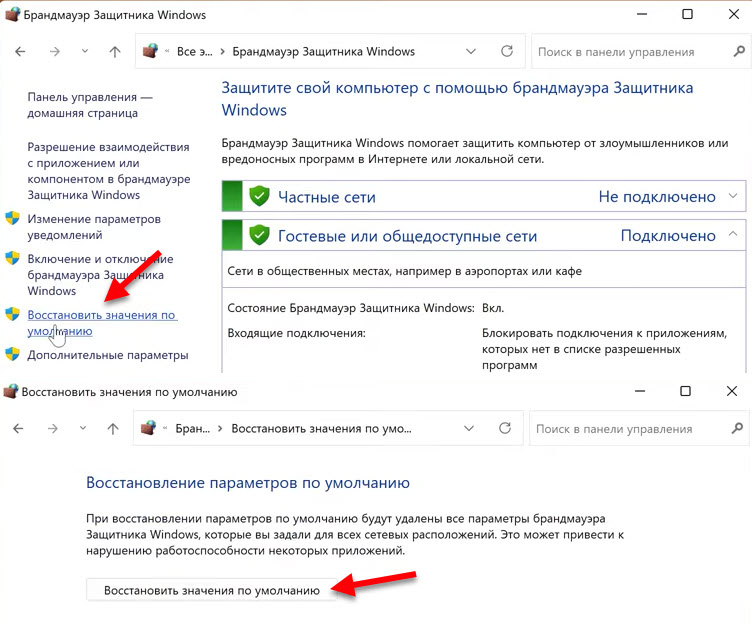
Ništa nije pomoglo, još uvijek postoje mogućnosti?
Provjerite svoje računalo ima li virusa. Postoji mnogo dobrih, besplatnih antivirusnih komunalnih usluga. Ako imate instaliran antivirus, započnite skeniranje računala.
Također možete pokušati privremeno isključiti antivirus. Možda je promijenio neke mrežne postavke, a stranice u pregledniku prestale su se otvarati.
Razmislite, možda se problem pojavio nakon instaliranja ili uklanjanja neke vrste programa. Ili promjena nekih parametara. Tako možete saznati barem približni razlog za ove probleme.
Ako se sjećam nečeg drugog ili ću ovo saznati novi problem, onda ću definitivno ažurirati članak. Također dijelite iskustvo u komentarima, pišite o radnim rješenjima. Možete ostaviti svoja pitanja.
- « Tlinkwifi.Neto - ulaz u postavke usmjerivača
- Prilikom povezivanja s Wi-Fi-jem, routor CCTV sustava ne radi »

